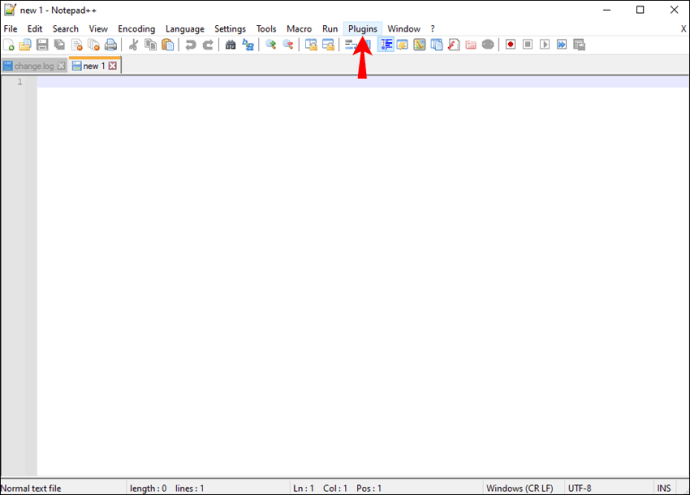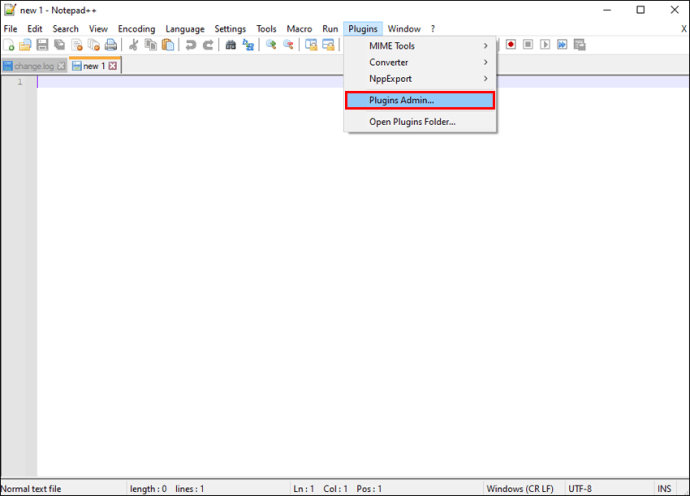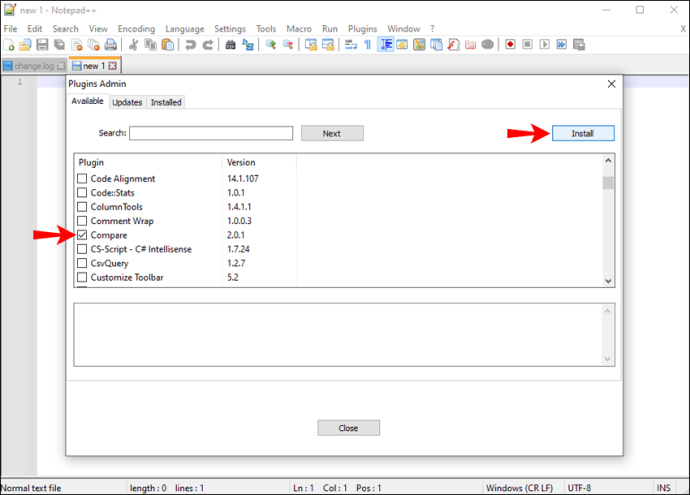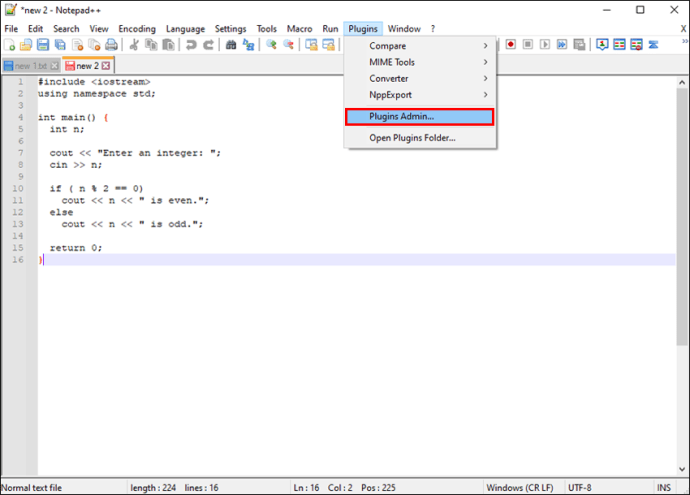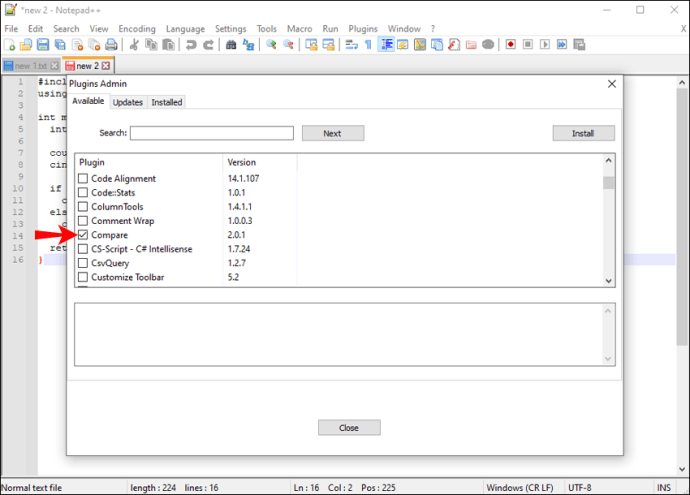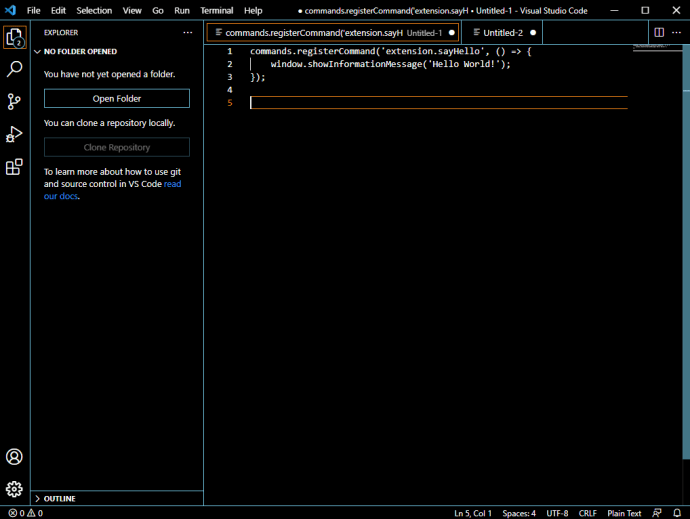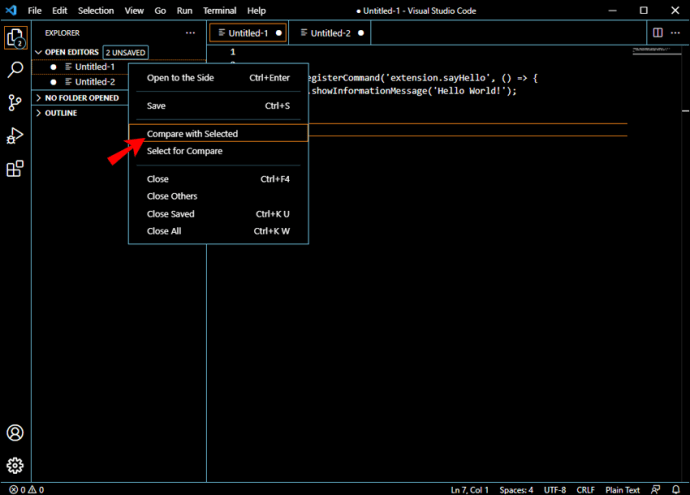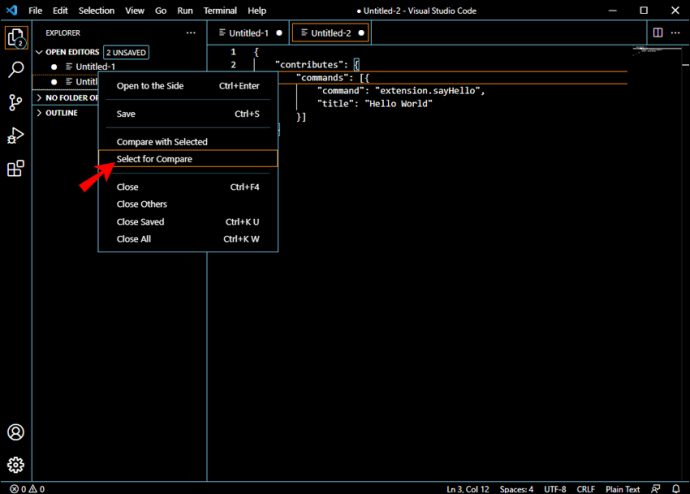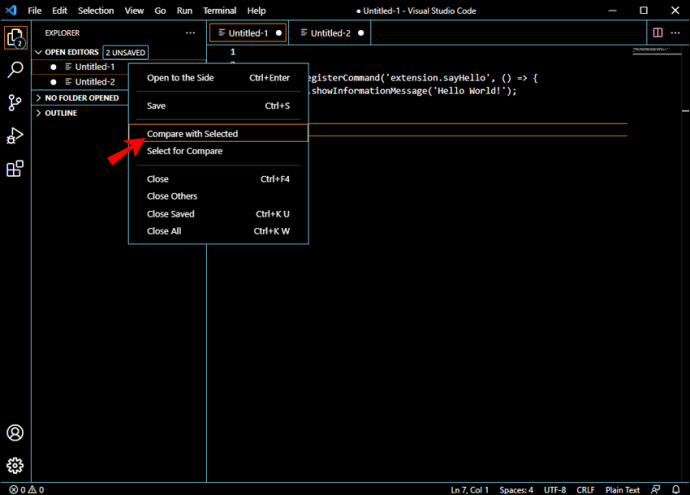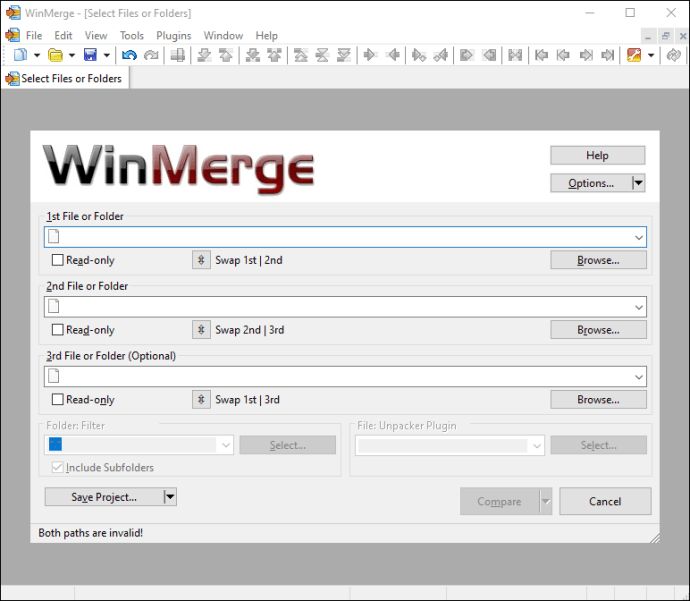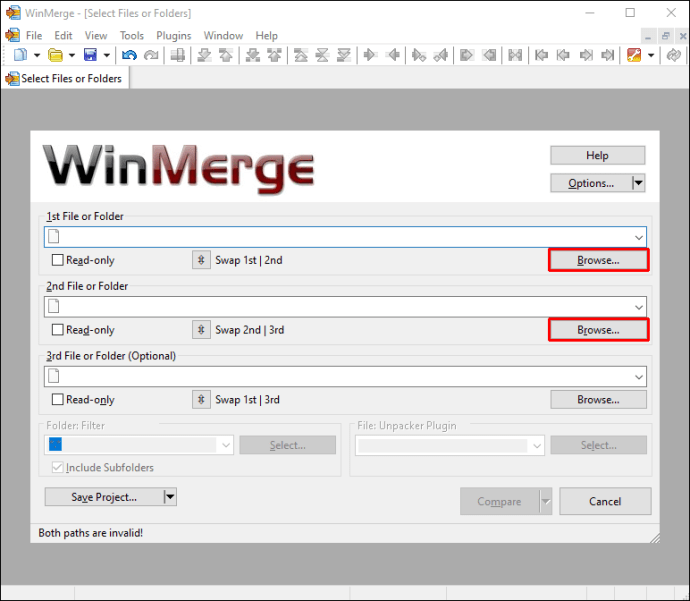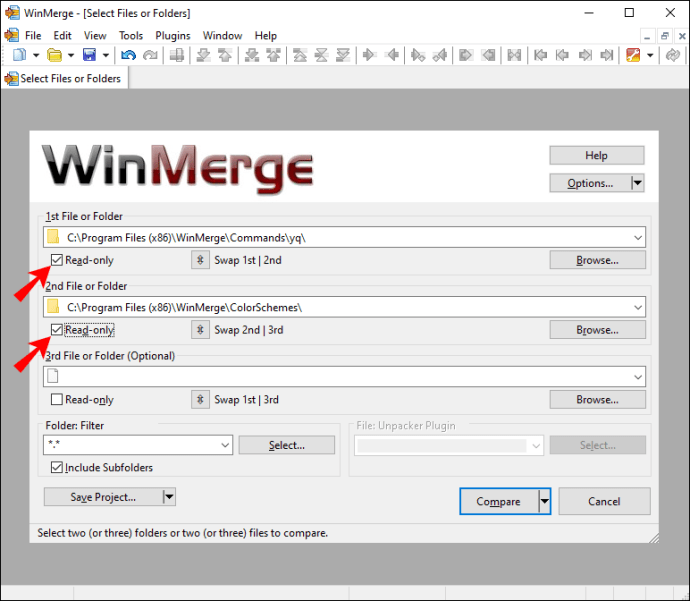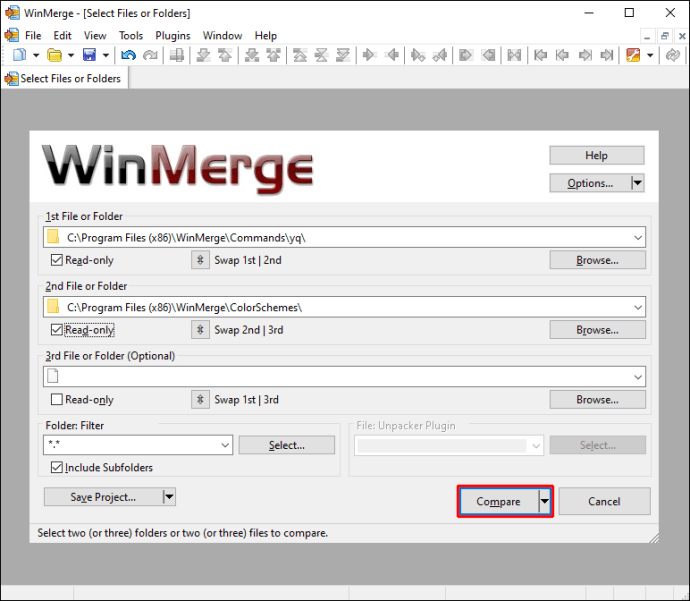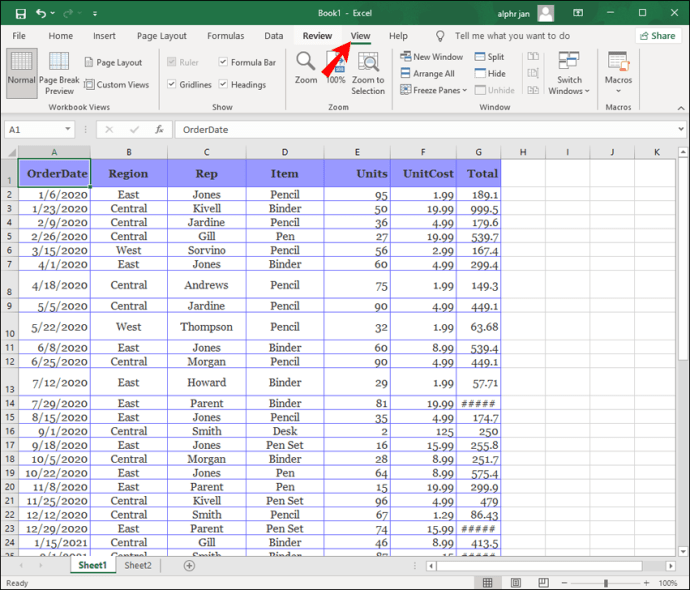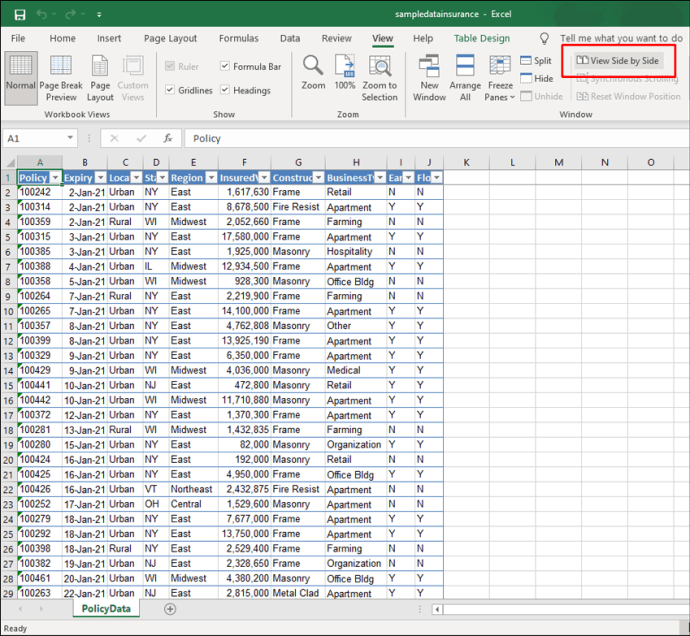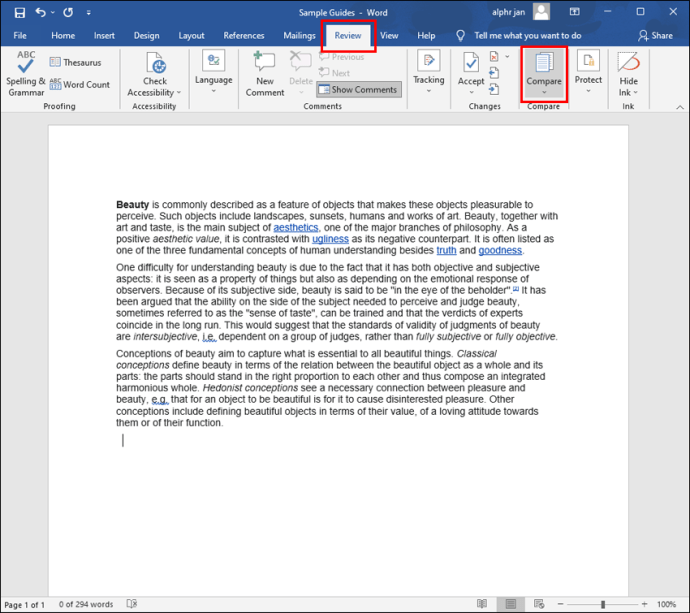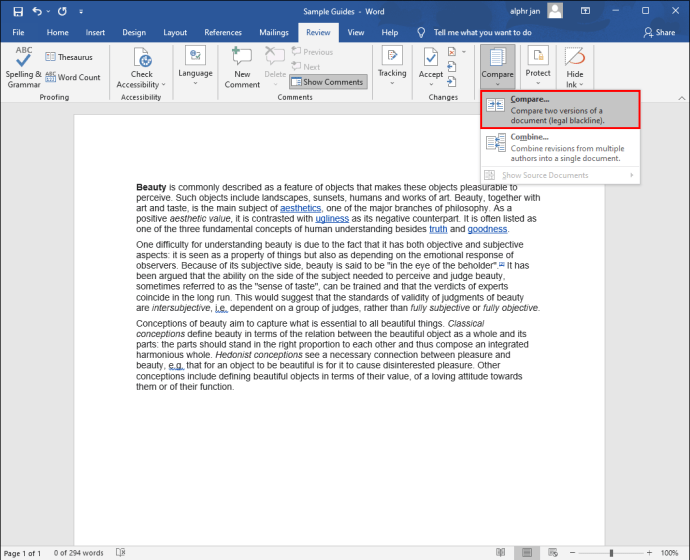Ak ste spisovateľ alebo programátor, pravdepodobne máte viac ako jednu pracovnú verziu svojich dokumentov. Porovnanie týchto súborov vám umožní sledovať zmeny a zlúčiť rozdiely medzi dvoma verziami toho istého súboru.

Niekedy môže kopírovanie súborov viesť k strate údajov, čo vás núti porovnávať a uistiť sa, že nič nebolo poškodené.
Porovnávanie súborov je možné v editoroch zdrojového kódu, nástrojoch balíka Microsoft Office a dokonca aj medzi dvoma adresármi súborov. Súbory v operačných systémoch Windows, Mac a Linux môžete zvyčajne porovnávať viacerými spôsobmi. Prevedieme vás tým najefektívnejším a najpraktickejším riešením.
Ako porovnávať súbory v programe Poznámkový blok ++
Ak píšete kód každý deň, pravdepodobne ste už mali možnosť použiť Notepad++. Je to editor textu a zdrojového kódu kompatibilný s operačným systémom Windows.
Je to úplne slobodný softvér, ktorý ani nevyžaduje veľké úložisko. Mnoho programátorov používa Notepad++ na porovnanie dvoch súborov, ale táto funkcia nie je predvolene zabudovaná v editore.
Našťastie všetko, čo musíte urobiť, je nainštalovať doplnok „Porovnať“. Tu je každý krok, ktorý musíte urobiť na porovnanie dvoch súborov v programe Poznámkový blok ++.
- Stiahnite si a nainštalujte program Notepad++ do počítača so systémom Windows.
- Spustite program Notepad++ a kliknite na možnosť „Pluginy“ na hlavnom paneli nástrojov v hornej časti.
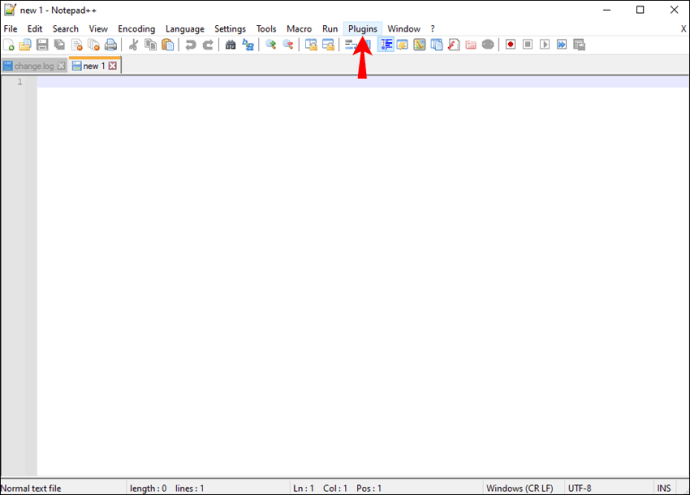
- V rozbaľovacej ponuke vyberte položku Správca doplnkov.
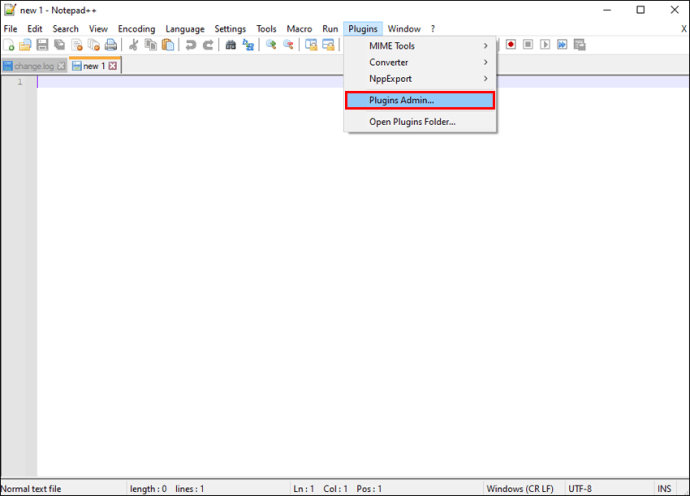
- V zozname doplnkov zaškrtnite možnosť „Porovnať“ a potom kliknite na tlačidlo „Inštalovať“.
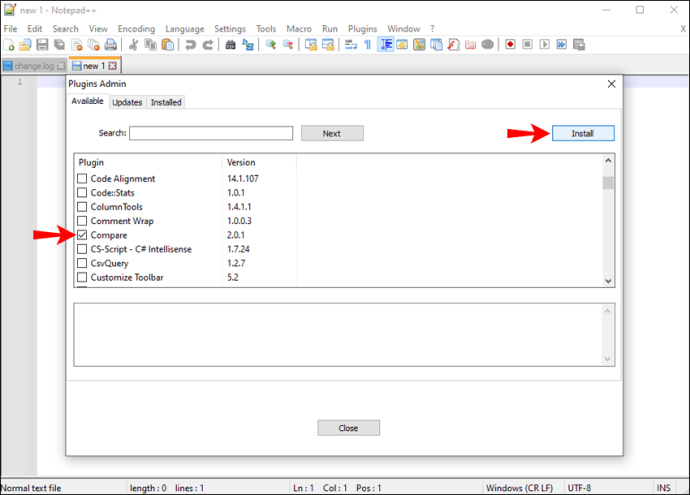
- Otvorte dva súbory súčasne a potom znova prejdite na možnosť „Správca doplnkov“.
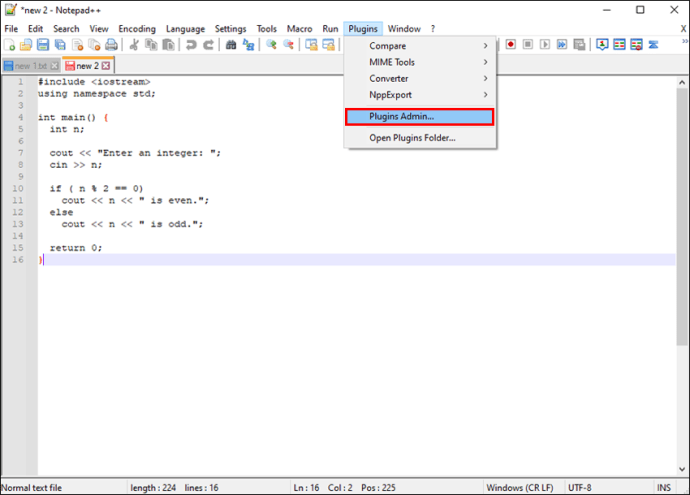
- V rozbaľovacej ponuke vyberte možnosť „Porovnať“.
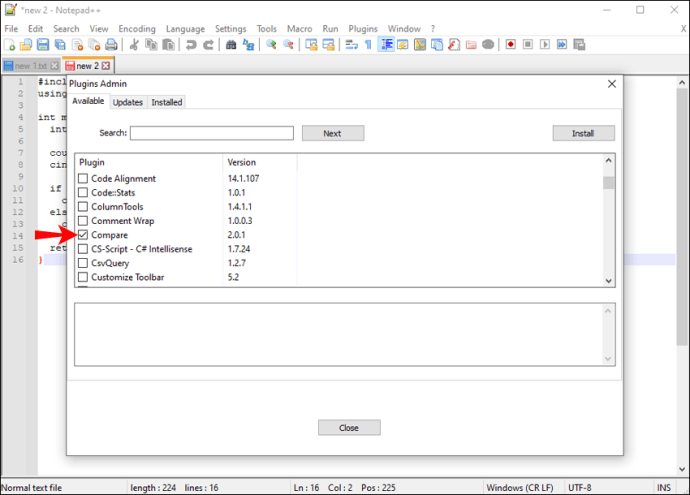
Notepad++ okamžite zobrazí akýkoľvek rozdiel medzi týmito dvoma súbormi.
Každý riadok kódu, ktorý sa pridá, odstráni alebo zmení akýmkoľvek spôsobom, bude v programe Poznámkový blok ++ zvýraznený. Tieto rozdiely budú farebne zladené, aby ich používatelia mohli efektívnejšie sledovať.
Ako porovnávať súbory v kóde Visual Studio
Ďalším populárnym editorom zdrojového kódu, ktorý mnohí vývojári používajú, je Visual Studio Code. Je k dispozícii v systémoch Windows, MacOS a Linux.
Podporuje nespočetné množstvo programovacích jazykov a umožňuje vám upravovať, zostavovať a ladiť kód. Môžete ho však použiť aj na porovnanie dvoch súborov a hľadanie rozdielov. Funguje to takto:
- Ak ste tak ešte neurobili, stiahnite si a nainštalujte Visual Studio Code do svojho počítača.
- Spustite editor a otvorte súbory, ktoré potrebujete porovnať.
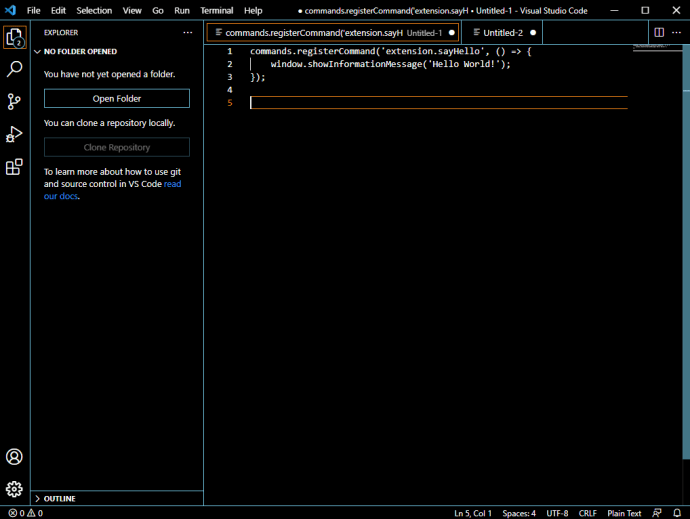
- Vyberte ich obe pomocou klávesu Shift na klávesnici.
- Kliknite pravým tlačidlom myši na súbory a z ponuky vyberte „Porovnať vybraté“.
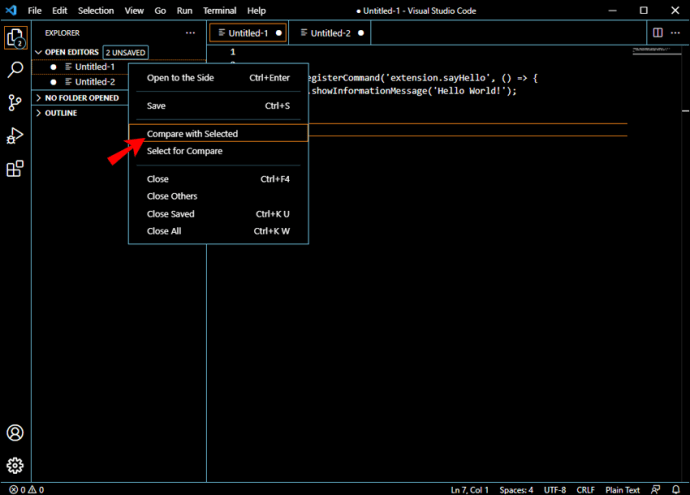
To je jeden spôsob, ako porovnávať súbory v kóde Visual Studio. Ale tu je ďalší spôsob, ako na to:
- Kliknite pravým tlačidlom myši na prvý súbor.
- V ponuke kliknite na „Vybrať na porovnanie“.
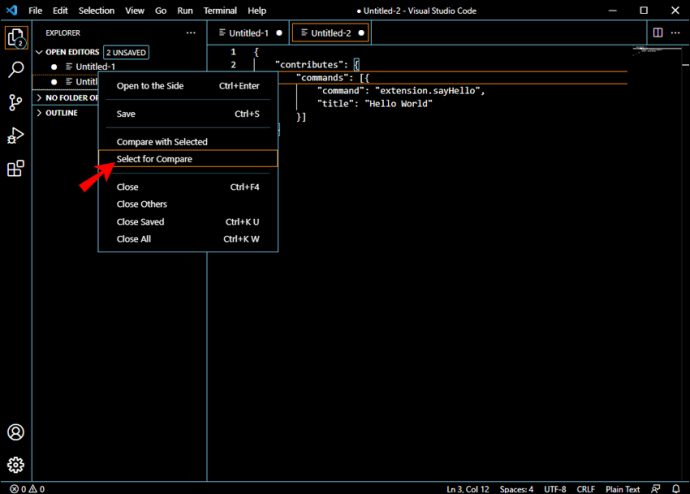
- Pokračujte kliknutím pravým tlačidlom myši na druhý súbor.
- Kliknite na „Porovnať s vybranými“..“
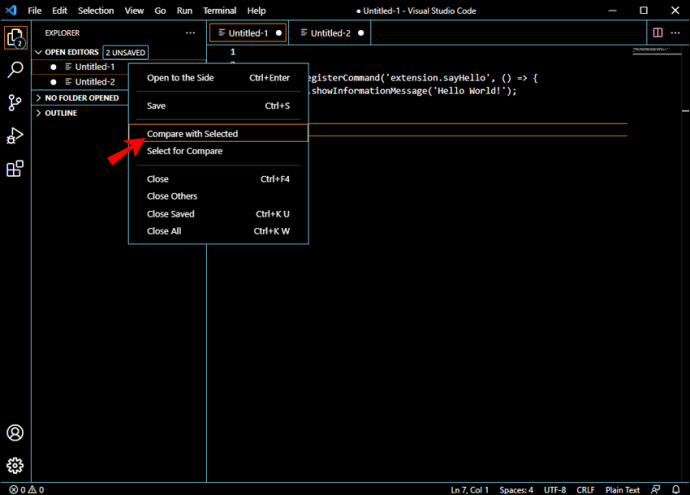
Obe možnosti sú rýchle, jednoduché a prinášajú rovnaké výsledky.
Ako porovnávať súbory v dvoch priečinkoch
Pri niektorých projektoch budete musieť porovnať obsah dvoch priečinkov a dokonca aj podpriečinkov a nielen dvoch súborov. Robiť to ručne by bolo neuveriteľne časovo náročné a únavné.
Našťastie existujú skratky, ktoré môžete použiť. Ak ste používateľom systému Windows, pravdepodobne najlepšou voľbou je nástroj WinMerge. Toto je úplne bezpečná a bezplatná aplikácia a môžete ju použiť takto:
- Stiahnite si a nainštalujte WinMerge do počítača so systémom Windows.
- Po dokončení inštalácie stlačte na klávesnici kláves CTRL + O. Tým sa otvorí okno na porovnanie priečinkov.
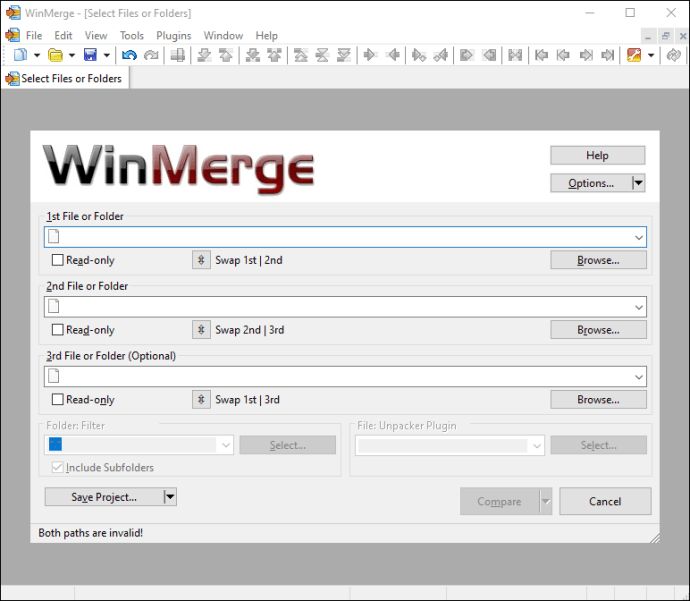
- Kliknutím na tlačidlo „Prehľadávať“ vyberte prvý priečinok a vykonajte rovnaký krok pre druhý priečinok.
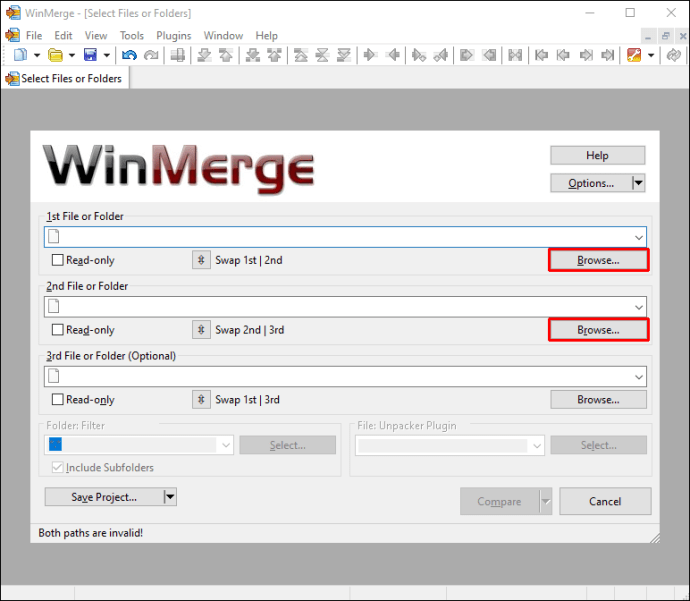
- Nezabudnite začiarknuť políčko „Iba na čítanie“ vedľa oboch priečinkov.
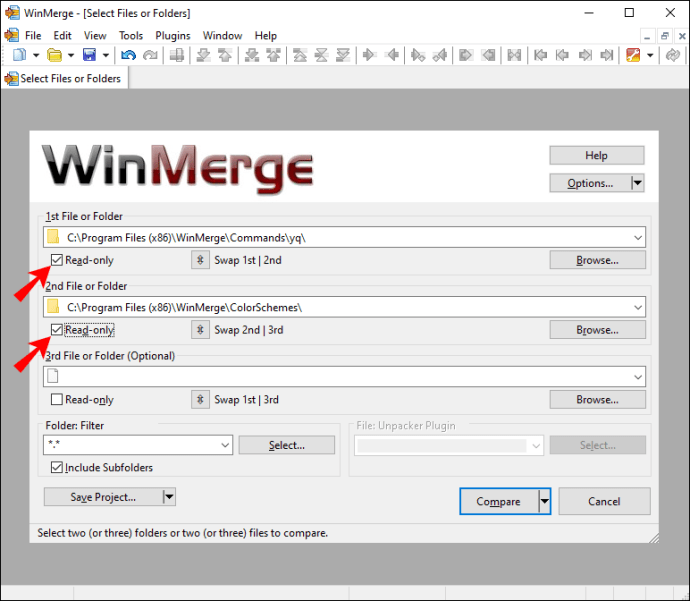
- Teraz kliknite na tlačidlo „Porovnať“.
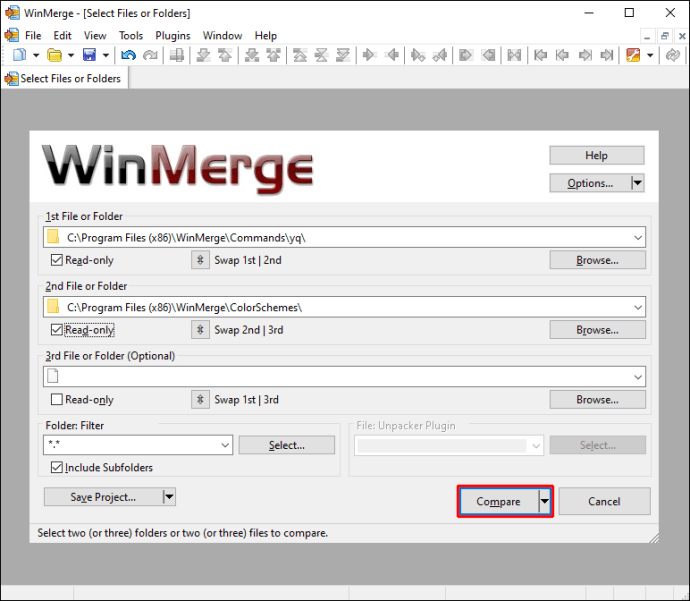
Proces porovnávania sa spustí okamžite. Ak sú veľkosti priečinkov relatívne malé, nebudete musieť čakať príliš dlho. Ak sú však porovnávané adresáre dosť veľké, budete musieť byť trpezliví.
WinMerge zobrazí jedinečné súbory bielou farbou a súbory bez podobnosti žltou farbou. Súbory, ktoré sa prekrývajú, budú kategorizované sivou farbou. Tieto rozdiely môžete zobraziť kliknutím pravým tlačidlom myši na súbory.
Používatelia počítačov Mac sa môžu spoľahnúť na terminál pri porovnávaní dvoch priečinkov. Je to nástroj príkazového riadka, ktorý vývojári používajú na rýchle a jednoduché zmeny operačného systému. Môžete ho použiť takto:
- Prejdite na „Aplikácie“ a potom na „Pomôcky“.
- Pomocou príkazu „cd“ prejdite do adresára obsahujúceho priečinky, ktoré chcete porovnať.
- Keď ste tam, spustite nasledujúci príkaz „
diff -rq priečinok1 priečinok2”.
To je všetko, čo musíte urobiť. V texte aj kóde budete môcť vidieť rozdiely v riadkoch po riadkoch.
Ako porovnať dva súbory programu Excel
Porovnanie dvoch súborov programu Excel môže byť užitočné, keď pracujete s malým súborom údajov. Môžete použiť vstavaný nástroj na porovnávanie a skontrolovať súbory manuálne.
Predstavte si napríklad, že máte dva súbory programu Excel sledujúce inventár z dvoch rôznych mesiacov a potrebujete skontrolovať ich hodnoty. Tu je návod, ako vytvoriť pohodlný prehľad pre jednoduchšie porovnanie:
- Spustite Excel a otvorte dva súbory, ktoré chcete porovnať.
- Uistite sa, že ste vybrali hárok v každom súbore, ktorý sa bude porovnávať.
- Prejdite na kartu „Zobraziť“ na hlavnom paneli nástrojov.
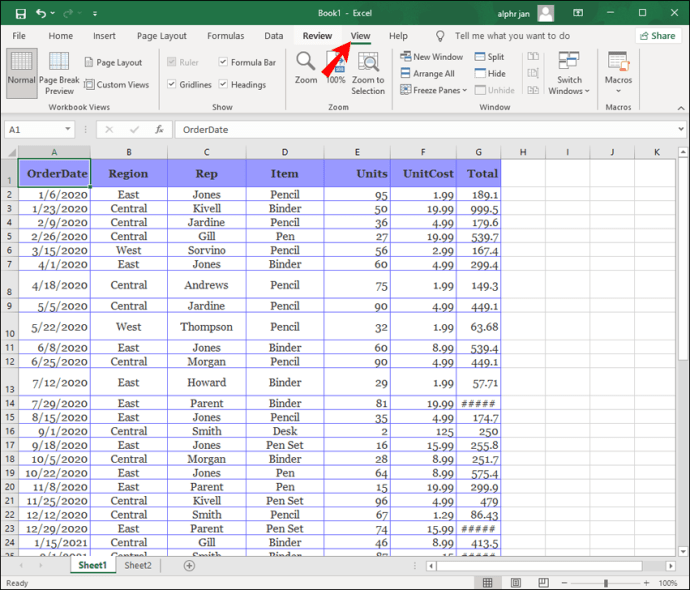
- V časti „Windows“ vyberte možnosť „Zobraziť vedľa seba“.
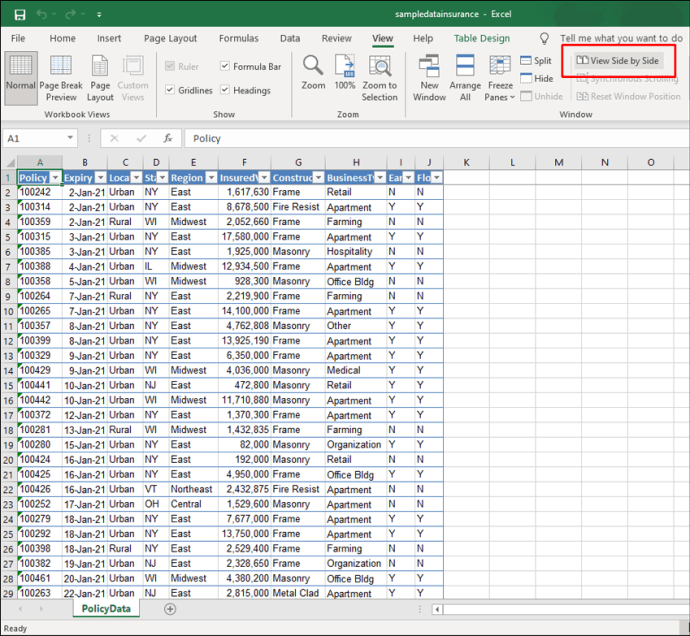
- Excel automaticky usporiada zošit vodorovne a oba súbory budú viditeľné.
Teraz môžete tieto súbory porovnávať a upravovať manuálne.
V núdzi sa však môžete spoľahnúť aj na online porovnávač tretej strany. Ak nechcete strácať čas a potrebujete rýchlu porovnávaciu správu, vyskúšajte nástroj XL Comparator.
Je to bezplatný zdroj, ktorý podporuje súbory Excel až do veľkosti 5 MB. Všetko, čo musíte urobiť, je nahrať dva súbory a nastaviť komparátor na vyhľadávanie zodpovedajúcich alebo odlišných údajov. Môžete si stiahnuť výsledky a porovnať zvýraznené podobnosti alebo rozdiely.
Aj keď táto metóda môže byť cenná a super rýchla, pravdepodobne to nie je najlepšia stratégia, ak pracujete s citlivými údajmi.
Ako porovnať dva súbory programu Word
Ak je písanie niečo, čo robíte každý deň, porovnanie predchádzajúcej a súčasnej verzie textových súborov programu Word môže byť nevyhnutné.
Niekedy je potrebné zlúčiť dva dokumenty, ale najprv musíte zistiť, či sa informácie neprekrývajú alebo sa neopakujú.
Našťastie ako textový procesor od spoločnosti Microsoft má Word zabudovanú funkciu, ktorá vám pomôže porovnať dve verzie dokumentu.
Ak chcete porovnať dve verzie dokumentu v programe Word, postupujte podľa týchto krokov:
- Otvorte ľubovoľnú verziu dokumentu v programe Word.
- Na karte „Recenzia“ prejdite na pás s nástrojmi „Porovnať“.
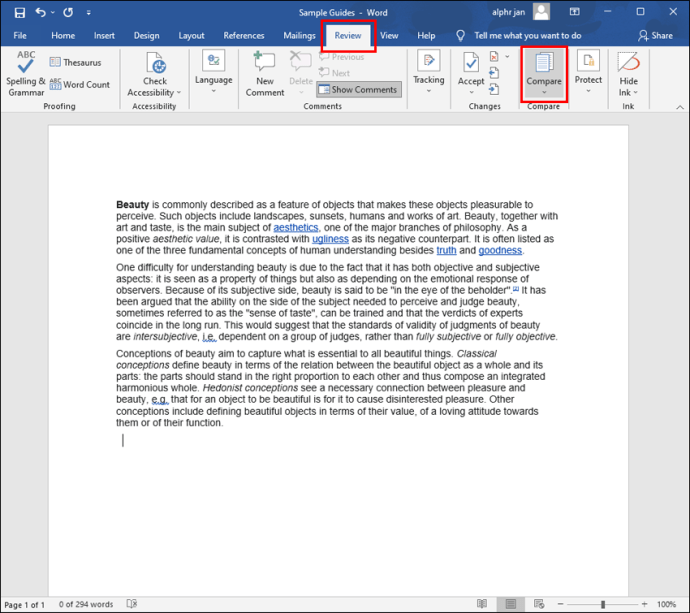
- Z rozbaľovacej ponuky vyberte možnosť „Porovnať…“.
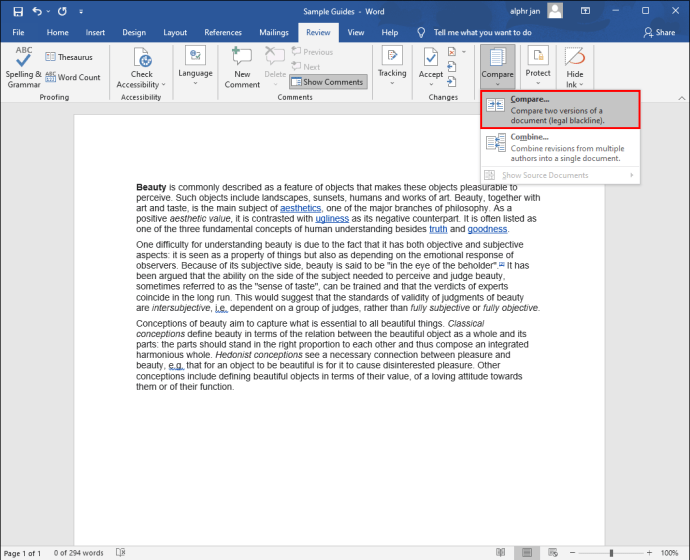
- Objaví sa nové okno. Nahrajte obe verzie dokumentu a kliknite na „OK“.

Ak boli v revidovanom dokumente zaznamenané nejaké zmeny, panel na ľavej strane zobrazí zoznam všetkých revízií.
Na pravej strane uvidíte pôvodný súbor naskladaný na revidovanom súbore. Pri posúvaní textu sa budú pohybovať súčasne a umožnia vám preskúmať rozdiely.
K funkcii „Kombinovať“ máte prístup aj na páse s nástrojmi „Porovnať“. Umožňuje používateľom kombinovať revidované dokumenty programu Word od viacerých autorov.
Ako porovnávať súbory v systéme Linux
Spisovatelia a programátori, ktorí uprednostňujú používanie Linuxu, tiež profitujú z porovnávania dvoch súborov, aby preskúmali rozdiely.
Existuje niekoľko spôsobov, ako môžete porovnávať súbory v systéme Linux, vrátane použitia editora kódu Visual Studio. Avšak jedným z najstarších a najpopulárnejších spôsobov porovnávania textu a kódu je použitie príkazu „diff“.
Tento nástroj príkazového riadka sa ľahko používa a je predinštalovaný na väčšine systémov Linux. Takto vyzerá syntax príkazového riadka:
“diff [možnosti] Súbor1 Súbor2”
V Linuxe môžete tiež použiť Kompare, grafické používateľské rozhranie, aby ste videli rozdiely medzi dvoma súbormi.
Ako porovnávať súbory v príkazovom riadku systému Windows 10
Používatelia systému Windows majú možnosť spoľahnúť sa na integrovaný nástroj príkazového riadka operačného systému na porovnanie dvoch súborov. Je to jednoduchý proces, ak presne viete, čo máte robiť.
Aby to však fungovalo správne, súbory musia byť na rovnakom mieste. Uistite sa, že sú v rovnakom priečinku a podľa týchto krokov ich porovnajte:
- Prejdite na „Štart“ a vyhľadajte „Príkazový riadok“.
- Vyberte možnosť „Spustiť ako správca“.
- Skopírujte a prilepte nasledujúci príkaz „
cd PATH\TO\FILES“ a stlačte „Enter“. - Aktualizujte príkaz umiestnením súborov.
- Teraz zadajte nasledujúci príkaz – “
fc názov_súboru1.txt názov_súboru2.txt“ – a stlačte „Enter“.
Uistite sa, že ste napísali správny názov súboru namiesto „filename1“ a „filename2“.
Úspešná správa súborov
Aj keď nekódujete alebo nepíšete každý deň, možno budete musieť z času na čas porovnať existujúce súbory. Dobrou správou je, že veľa skvelých nástrojov vám v tom môže pomôcť. Textové a kódové editory ako Notepad++ a Visual Studio Code sú vynikajúce nástroje, ktoré prinášajú okamžité výsledky.
Všetko je navyše farebne zladené pre lepšiu používateľskú skúsenosť. Nástroje spoločnosti Microsoft, ako sú Excel a Word, majú integrované porovnávacie nástroje, ale majú obmedzenia. Získate lepší prehľad, ale aj tak musíte rozdiely pozorovať sami.
Na porovnanie dvoch priečinkov budete potrebovať nástroj tretej strany v systéme Windows alebo pracovné znalosti terminálu v systéme macOS. Nakoniec Linux ponúka niekoľko riešení a vo Windowse môžete vždy spustiť príkazový riadok na porovnanie dvoch súborov.
Aký by bol váš preferovaný spôsob porovnávania dvoch súborov? Dajte nám vedieť v sekcii komentárov nižšie.